Каждый, кто хотя бы раз пробовал встроить обычный текст в сайт, знает, что сделать это не так просто. Для этого нужен редактор с особыми функциями форматирования. Например, Markdown-редактор идеально подойдёт. И вот вам моя подборка лучших из них.
Десктопные редакторы Markdown для Mac
Byword
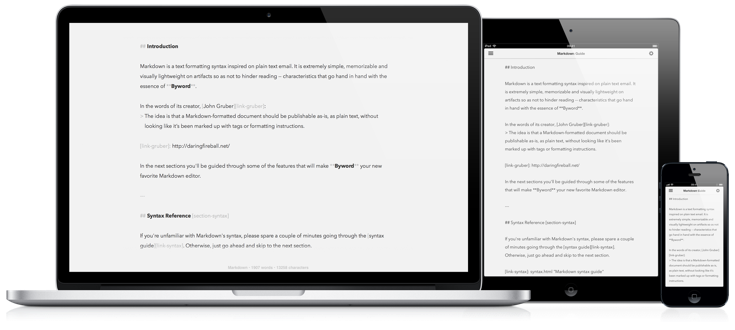
Простой текстовый редактор с полноценной поддержкой Markdown. В нём вы найдёте такие штуки, как подсветка синтаксиса, простые сочетания клавиш, таблицы, перекрёстные ссылки и даже сноски.
В меню «Формат» вы можете задать все необходимые параметры для вашего текста: отступ абзаца, вид кавычек, списков и т.д.
Из главных фишек я бы выделил режим пишущей машинки, который будет удерживать набираемый текст в центре экрана, и фокус-режим, который выделяет выбранный абзац, затемняя всю остальную часть текста.
Готовую работу вы сможете запостить в Tumblr, Blogger, WordPress, Medium, Evernote и вывести в таких форматах, как PDF, RTF и Word.
Ulysses
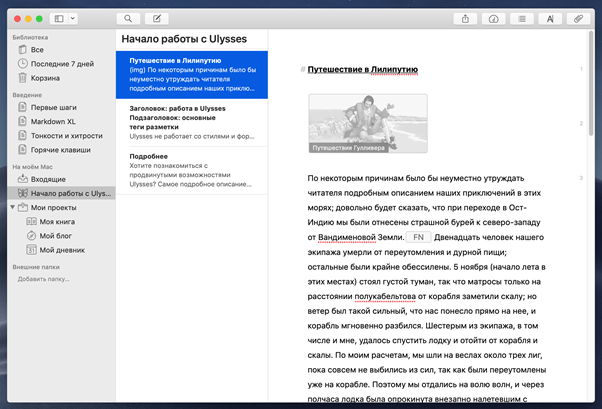
Это полнофункциональный Markdown-редактор для Mac OSX. Он позволяет маркировать важные отрывки, комментарии или заголовки. И вы легко сможете вставить в свой текст ссылки, сноски и картинки.
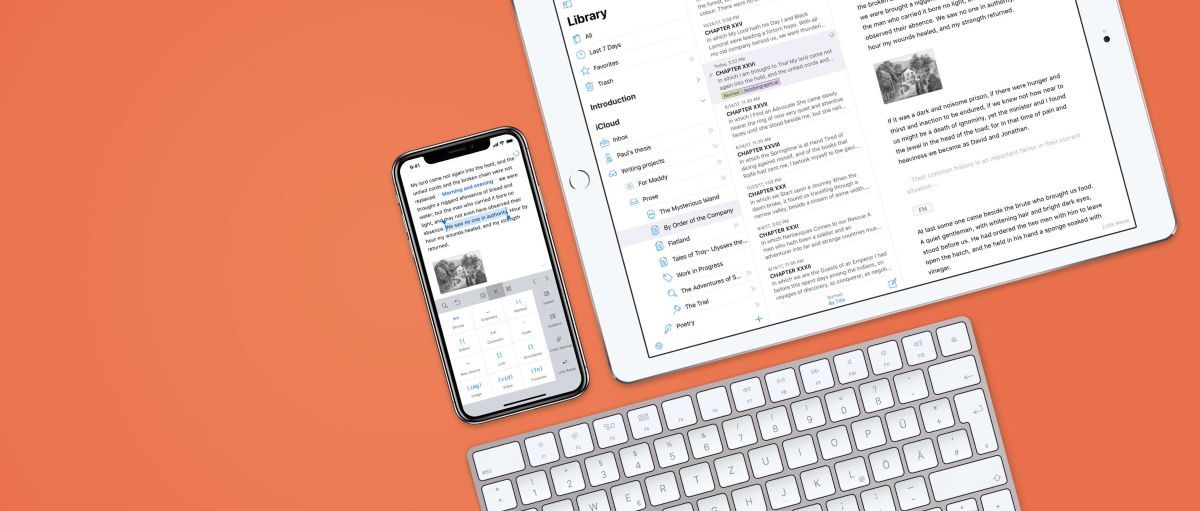
Есть режим пишущей машинки и счётчик символов и слов. Свою работу можно запостить на Medium и WordPress, а также вывести в любом предложенном формате.
MacDown
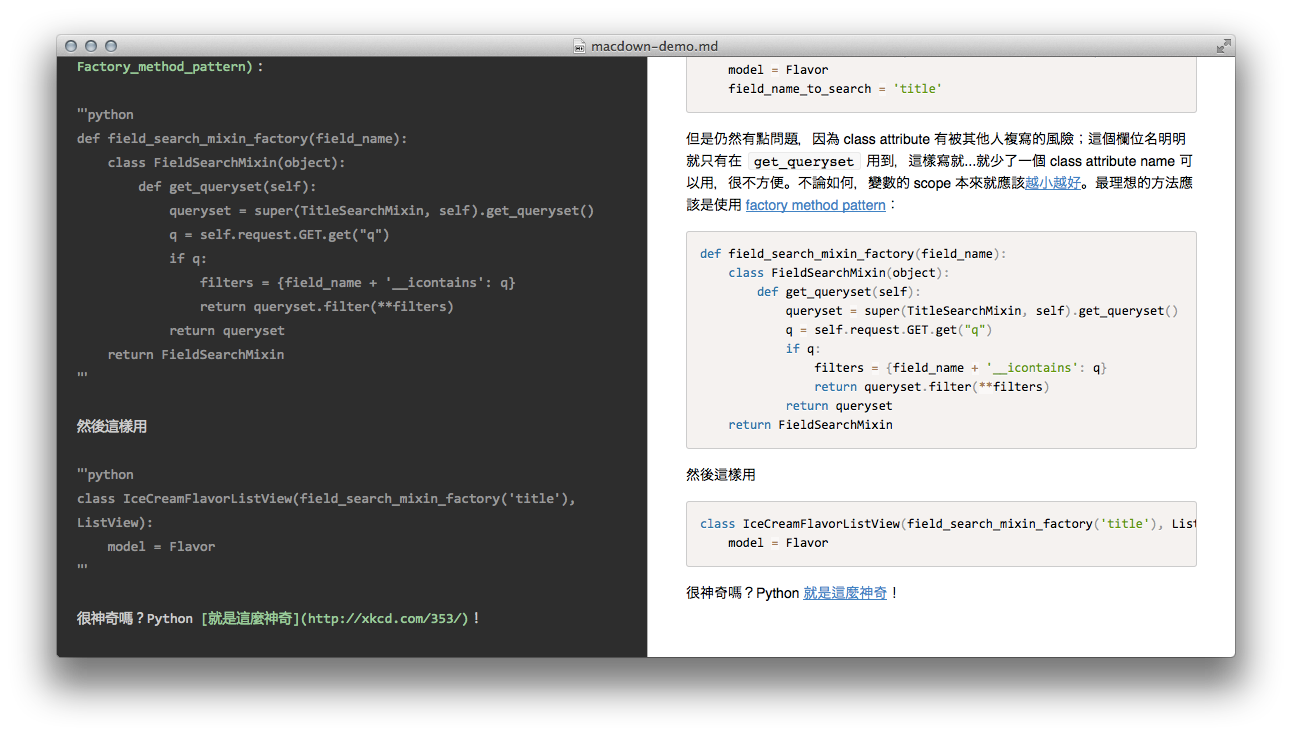
Ещё один хороший редактор Markdown с минималистичным интерфейсом и возможностью просмотра того, как в итоге будет выглядеть ваш текст.
Автор его создал с нуля после того, как один из его любимых редакторов перестал обновляться. Надо сказать, что утилита распространяется бесплатно.
Вы можете настраивать под себя шрифт, цвет подложки, размер текстового блока и многое другое. Готовую работу можно вывести в HTML или PDF форматах.
Десктопные редакторы Markdown для Windows
Caret
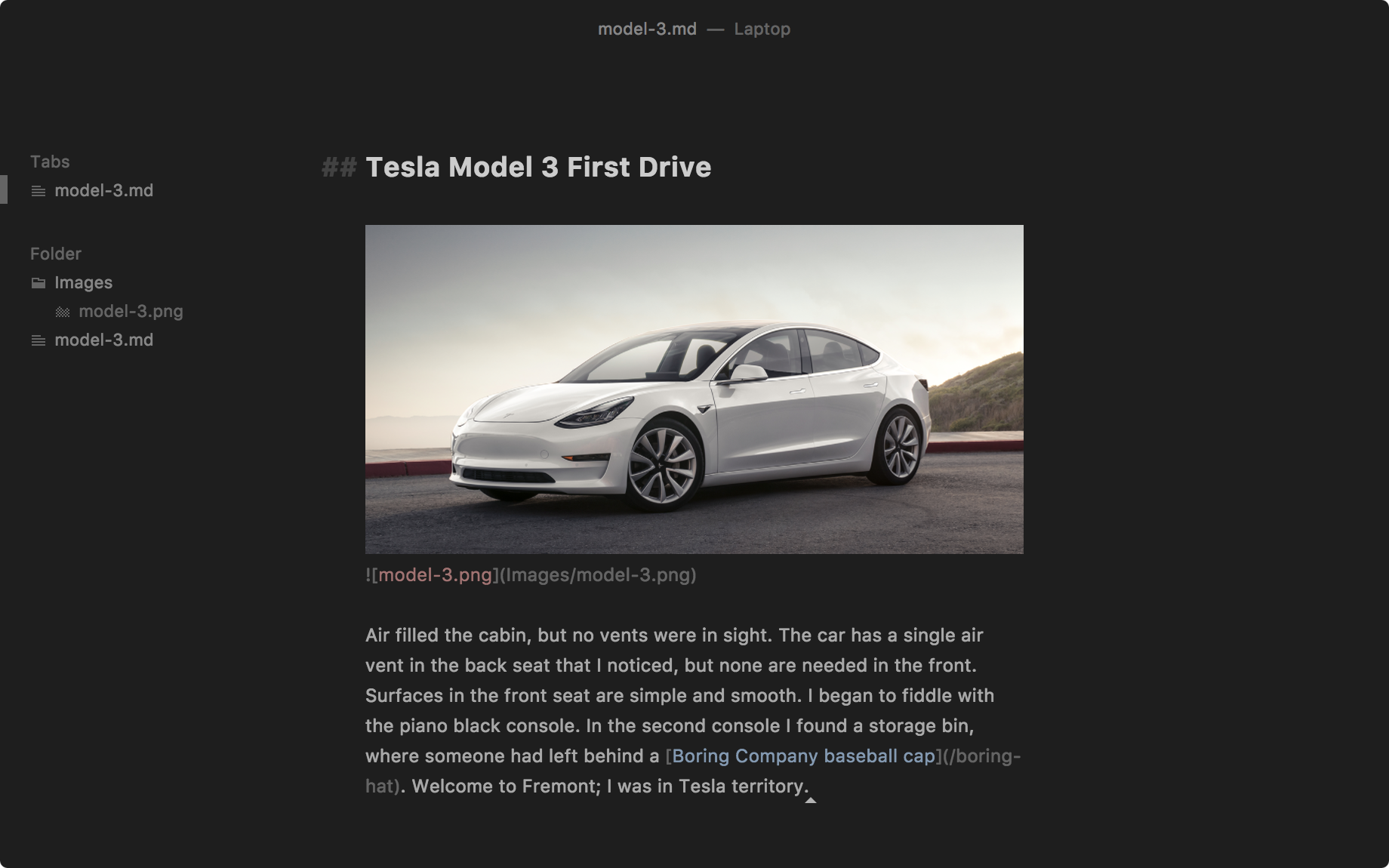
Простой и удобный редактор, в котором есть всё необходимое для работы с Markdown. Среди его основных фишек хотелось бы выделить режим пишущей машинки и возможность переключиться на тёмный режим.
Кроме этого, вы можете включить панель предпросмотра, чтобы одновременно набирать текст с разметкой и видеть итог. Готовую работу можно экспортировать в PDF и HTML.
ghostwriter
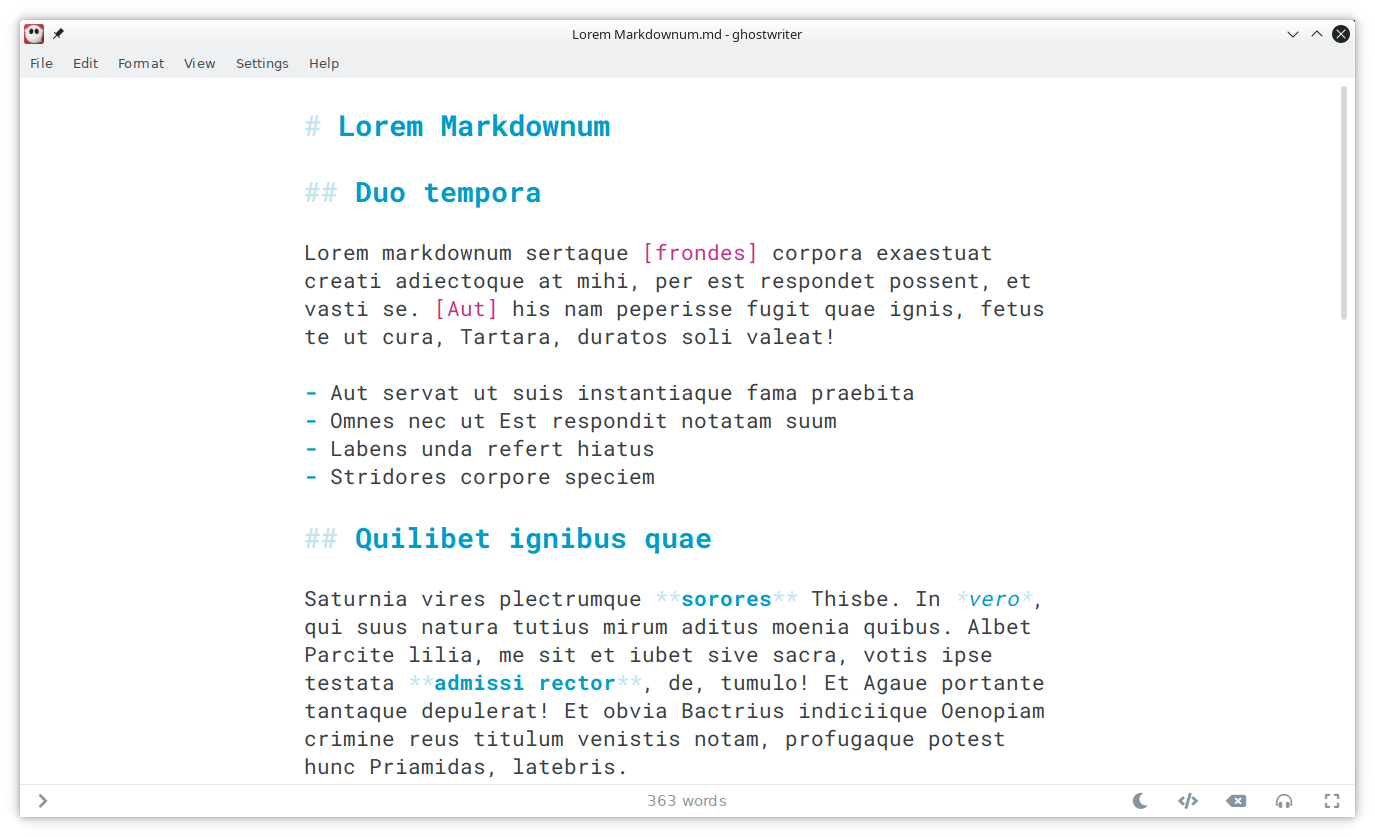
Бесплатный Markdown-редактор с чистым интерфейсом и достойным набором функций. Позволяет во время написания текста переходить в полноэкранный режим, использовать панель предпросмотра и режим фокусирования.
Вы можете настроить внешний вид программы, выбрав тёмную или светлую тему. Можно даже поставить на фон любую свою картинку.
Вывести работу можно HTML-файлом. Или в Word, PDF, ODT и иных форматах, установив прямо в ghostwriter конвертер Pandoc.
Typora
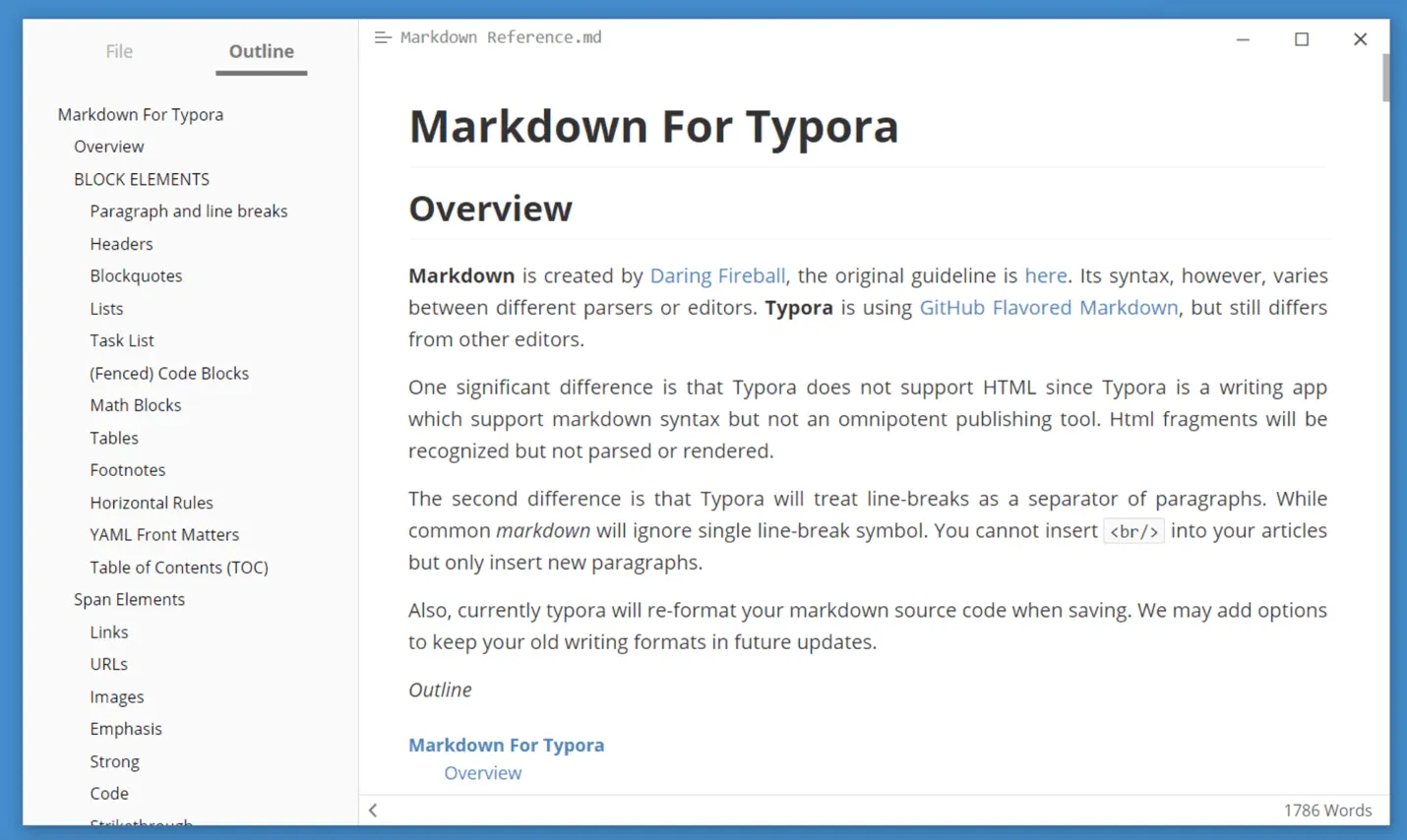
Если вы ищете простой редактор Markdown для написания веб-контента, то это решение для вас. Также программа позволяет вставлять в свою работу графики, таблицы, математические формулы и пр.
По умолчанию ваша работа будет сохранена в MD-файле, но Typora поддерживает для экспорта/импорта и другие форматы.
Десктопные редакторы Markdown для Linux
Remarkable
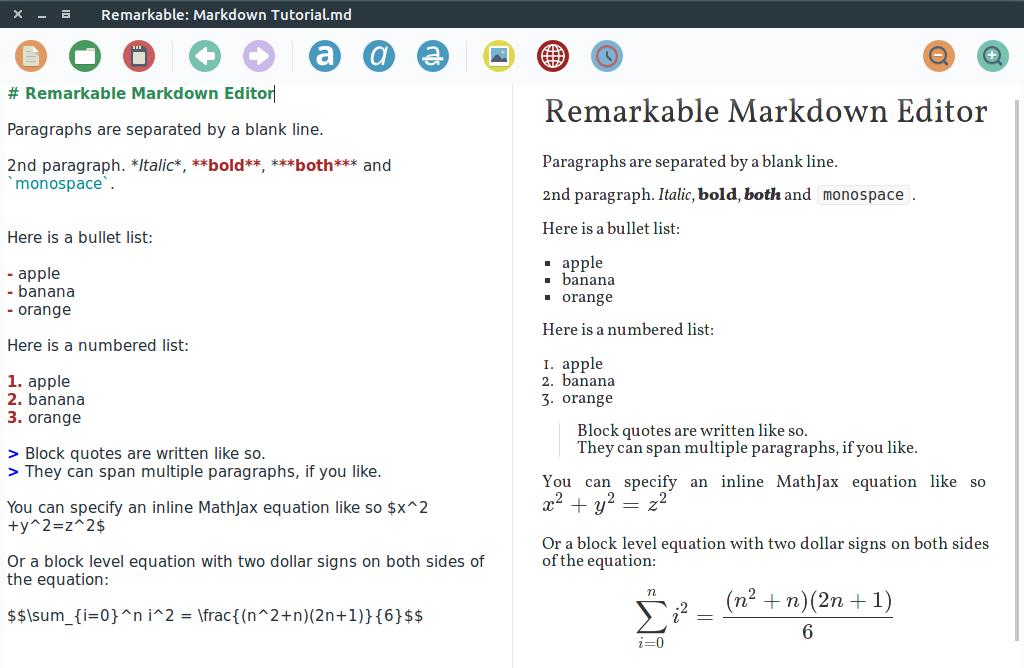
Многофункциональный редактор с проверкой орфографии, счётчиком слов и поддержкой MathJax. Разрешает легко работать с субскриптами, аббревиатурами, сносками и прочими подобными элементами.
Есть возможность настроить вид текста под себя. Также поддерживаются различные сочетания горячих клавиш, что в разы ускорит работу.
Кроме этого, Remarkable позволяет преобразовывать обычные ссылки в гипертекст и просматривать конечный результат прямо во время форматирования. Вывести работу можно в форматах HTML и PDF.
Haroopad
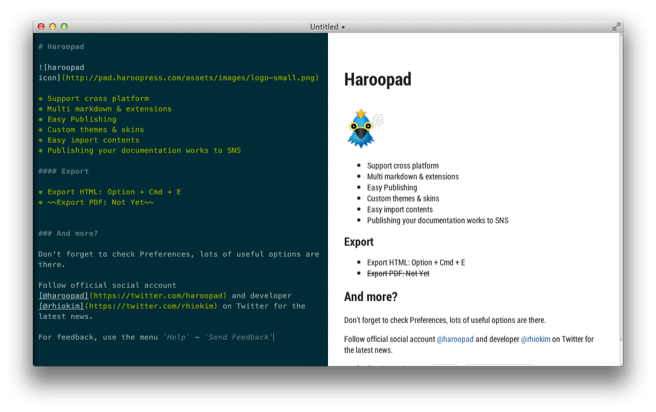
Опенсорсное решение, которое подойдёт для создания таких вещей, как веб-контент, отчёты, презентации, слайды, тексты для блога и т.п.
Среди основных фишек — подсветка синтаксиса, возможность менять размер шрифта с помощью горячих клавиш, создание блок-схем и набор CSS-стилей. Также недавно появилась возможность видеть количество задач, которые нужно выполнить, прямо на значке приложения.
Вы можете заводить сюда файлы с YouTube, Pastebin, Twitter и иных сервисов. Вывести работу можно только в форматах HTML и PDF. А ещё вы можете отправить свою работу в виде электронного письма прямо из Haroopad, либо запостить её в Evernote или Tumblr.
Apostrophe
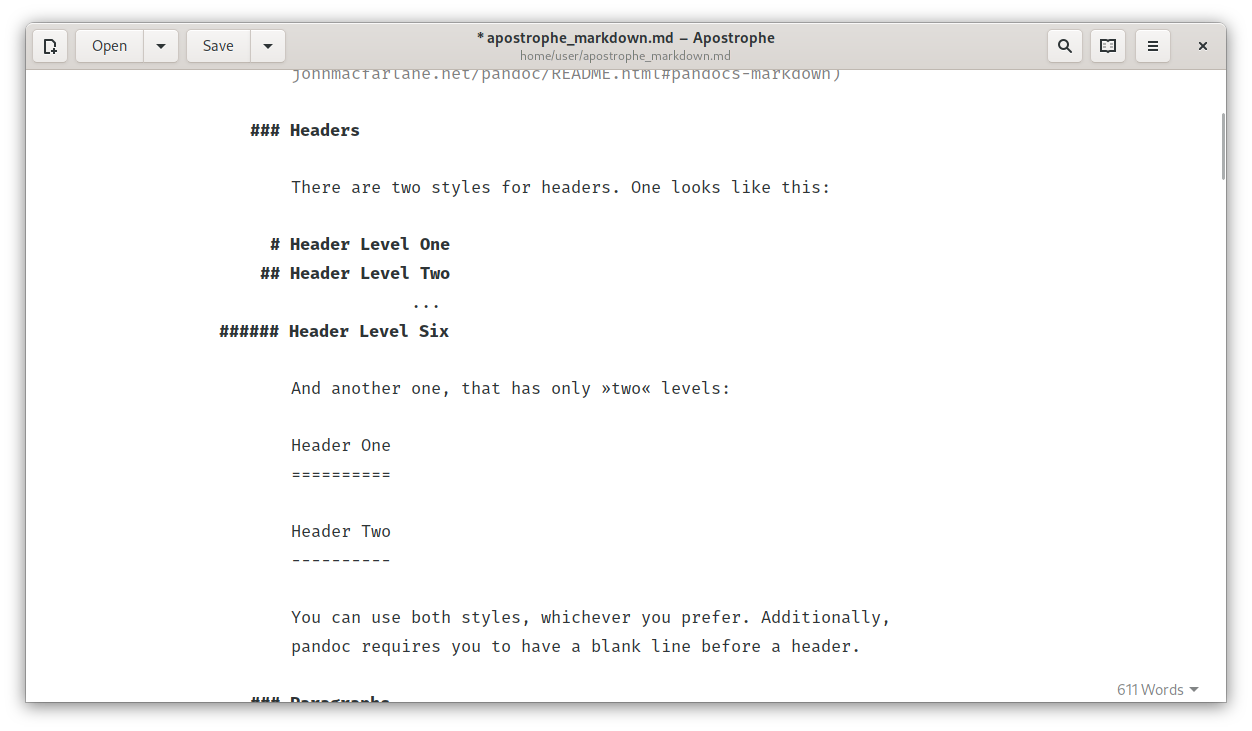
Этот редактор основан на знаменитом UberWriter, разработка которого прекращена.
На нижней панели программы вы можете увидеть количество набранных символов и слов, а также три режима. Первый из них — «Фокус» — позволяет выделить нужное предложение. Полноэкранный режим скроет всю панель инструментов, предоставив вашему взору только окно с текстом. А в режиме предпросмотра вы сможете увидеть то, как будет выглядеть ваш текст в итоге.
Также здесь есть проверка орфографии и инлайн-превью. Последняя функция позволяет просматривать ссылки, картинки, сноски и другие элементы, кликая по ним.
Вывести работу можно в любом поддерживаемом формате.
Онлайновые редакторы Markdown
HackMD
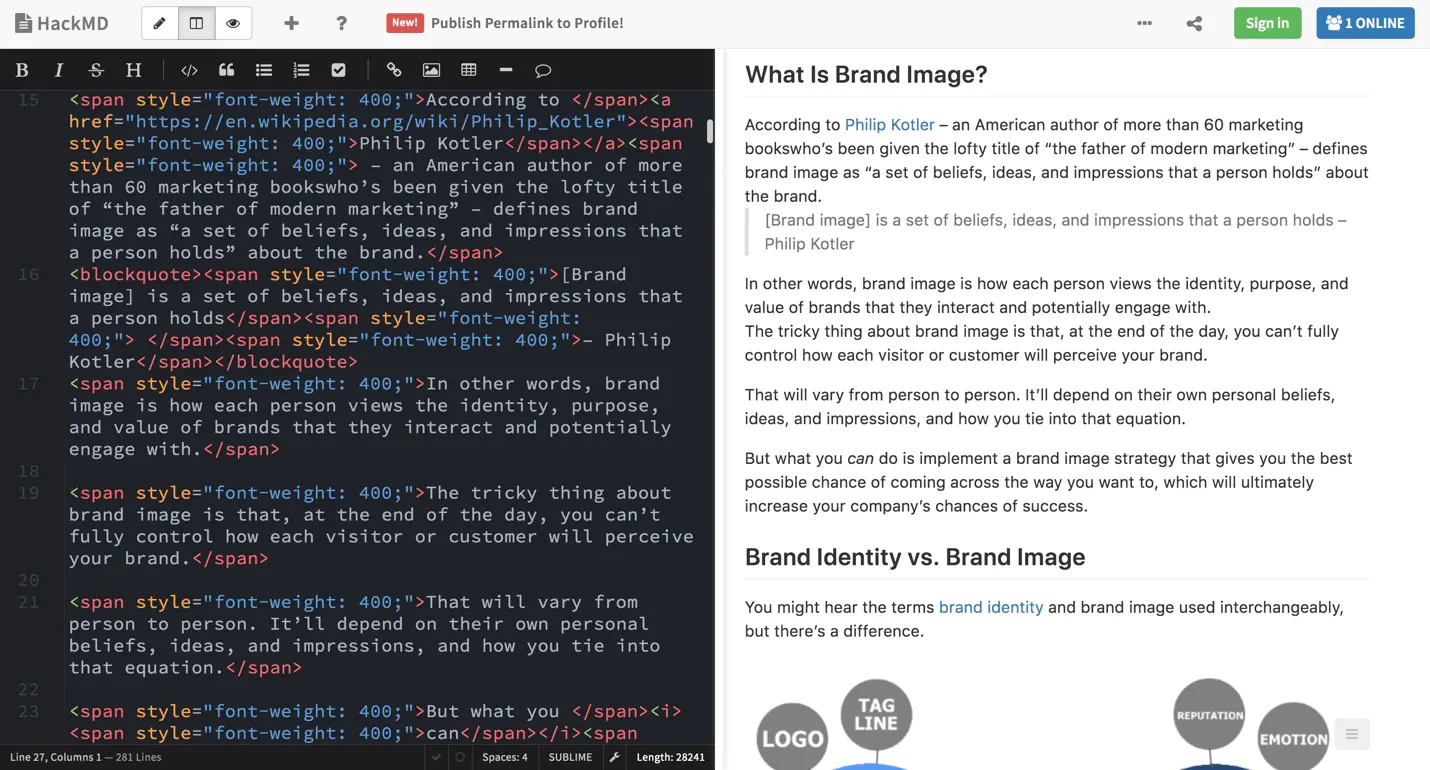
А этот редактор позволяет легко работать над форматированием текста одновременно нескольким пользователям.
Платформа даже совместима с такими устаревшими редакторами, как Emacs и Sublime.
Работу можно сохранять в Gist, Dropbox и Google Диске. Ну или скачать прямо на компьютер в любом подходящем формате.
StackEdit
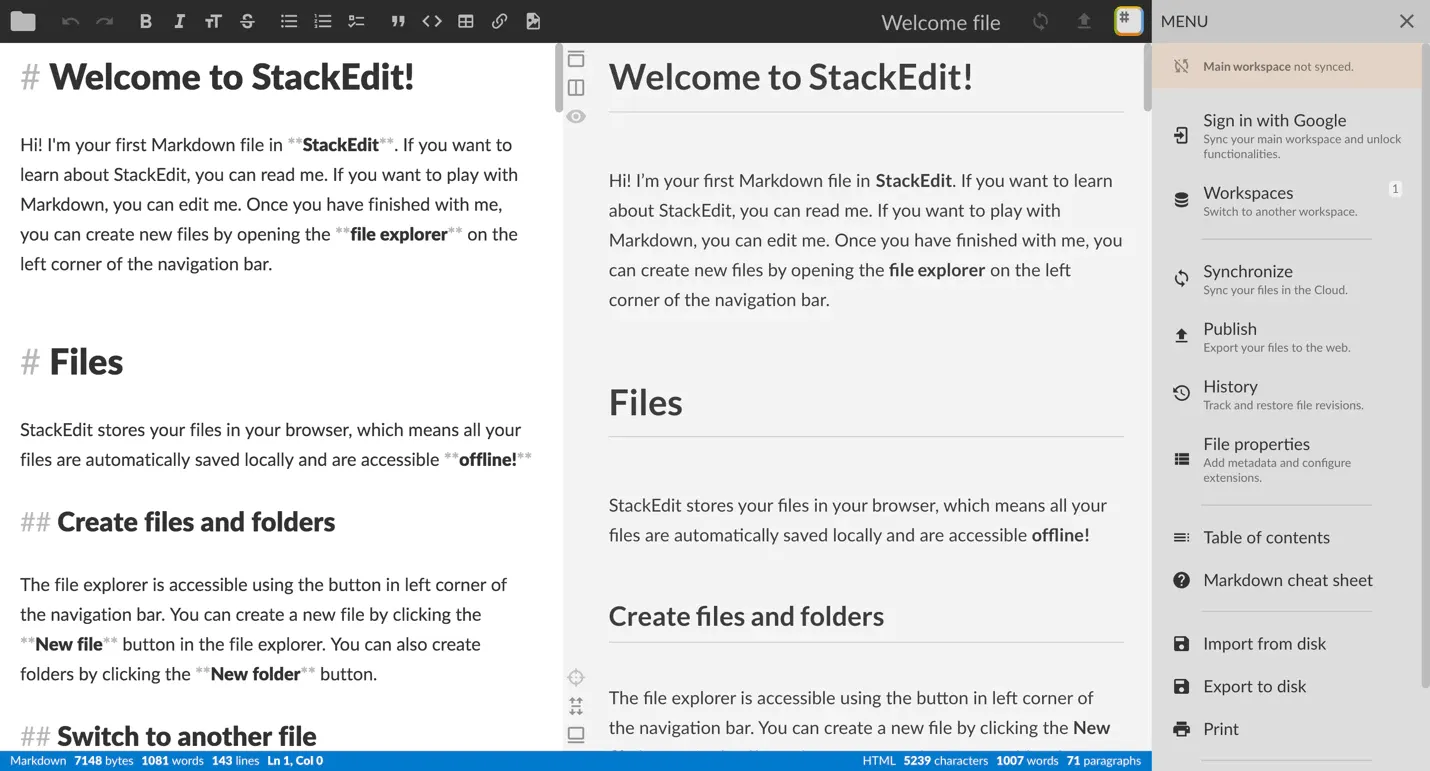
Отличный онлайновый редактор Markdown с удобной панелью инструментов для форматирования текста и возможностью видеть, как будет выглядеть работа без разметки.
Главная фишка сервиса в том, что все ваши работы будут сохраняться в его локальном хранилище, и вы можете получить к ним доступ когда угодно.
Также можно подключить Dropbox или Google Диск, если хотите сохранять работу в облаке. Добавить текст в StackEdit можно прямо с компьютера или указав URL.
Dillinger
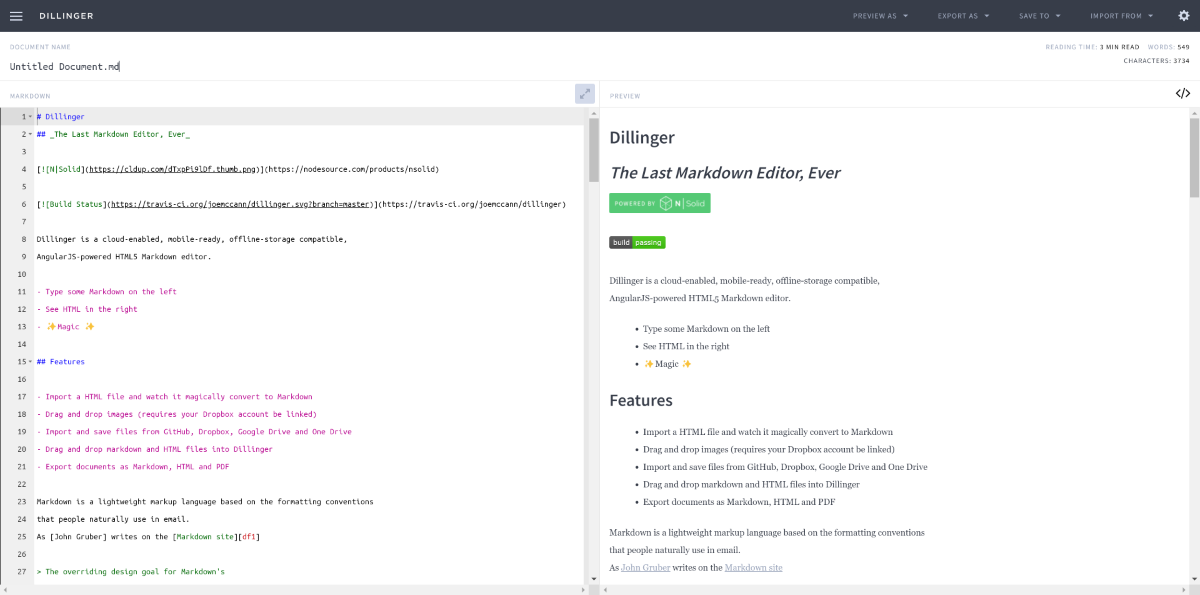
Простое и современное решение для преобразования Markdown в HTML и наоборот. Всё, что от вас требуется, — вставить текст на левой панели и выбрать формат, в котором хотите видеть конечный результат.
Заводить/выводить свою работу можно через Google Диск, Dropbox, Medium и Github. Также есть возможность конвертировать её в такие форматы, как MD, PDF и HTML.
Кроме того, в Dillinger есть такой режим, который скрывает всё лишнее с глаз, чтобы вы могли сосредоточиться исключительно на своём тексте.


